怎样让微信不在屏幕上显示 微信消息不显示在屏幕上怎么弄
更新时间:2023-10-28 15:13:09作者:yang
怎样让微信不在屏幕上显示,在现代社交媒体中,微信已成为人们生活中不可或缺的一部分,有时我们可能希望在一些特定场合或时刻,微信消息不再在屏幕上显示,以避免打扰或保护个人隐私。如何实现让微信消息不显示在屏幕上呢?本文将为您介绍一些简单而有效的方法。无论是需要专注工作,还是希望在休闲时刻静享宁静,这些方法都能帮助您实现微信消息的屏蔽功能。
操作方法:
1.第一步:首先,我们打开手机上的设置功能。然后在设置功能里找到“通知”,并打开它。
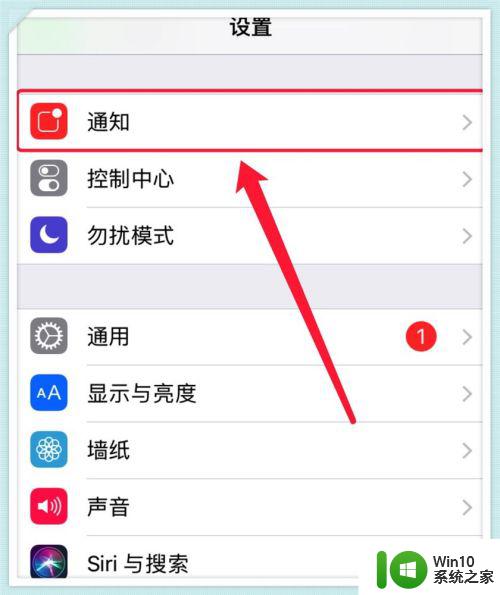
2.第二步:打开通知后,我们在通知中找到“微信”点击进入。
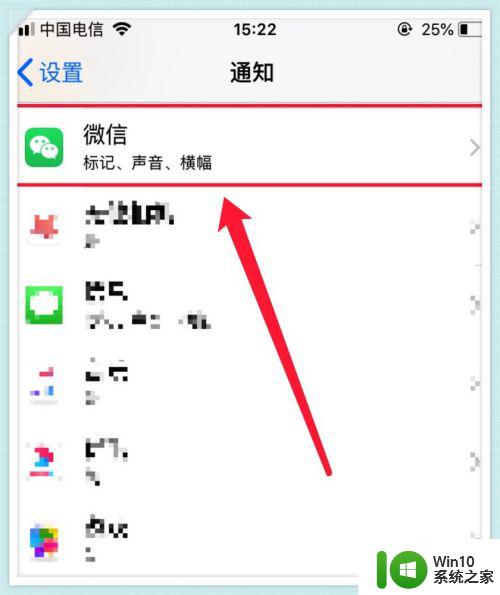
3.第三步:我们来到信息的页面后,找到“在锁定屏幕上显示”的选项。把它关闭
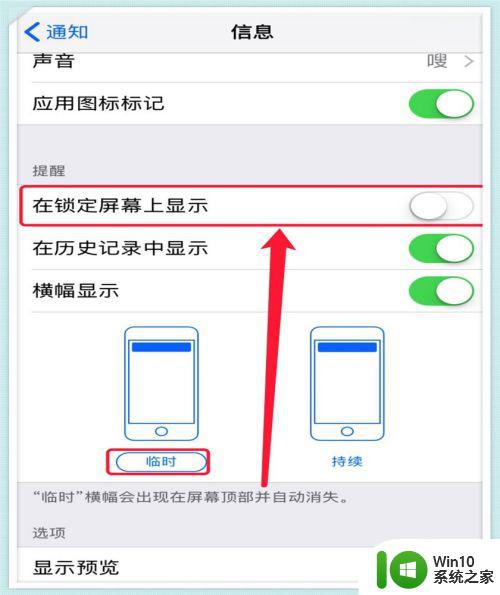
4.第四步:最后我们点击下面的“显示预览”进入,然后把它设置为永不。这样在我们收到信息时就不会显示在屏幕上也不会预览信息内容了。
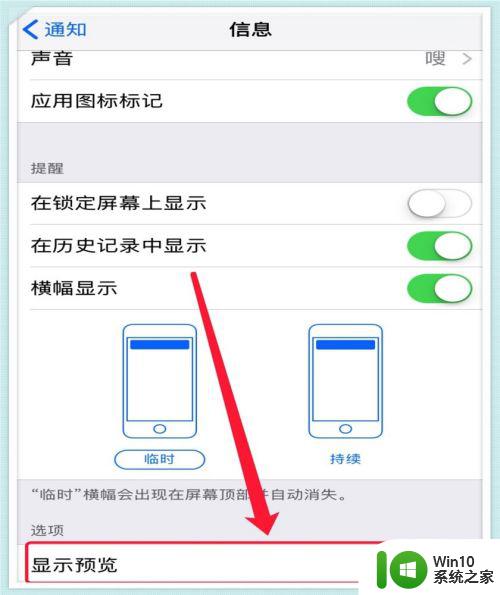
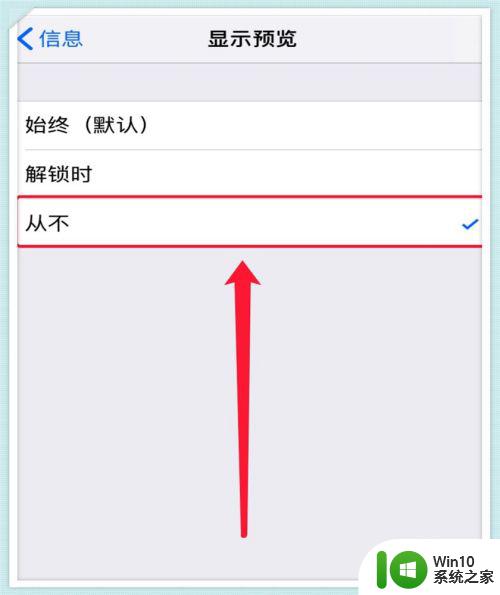
以上就是如何将微信从屏幕上隐藏的全部内容,如果您也遇到同样的情况,请参照以上方法来处理,希望对大家有所帮助。
怎样让微信不在屏幕上显示 微信消息不显示在屏幕上怎么弄相关教程
- 微信内容不显示在屏幕上怎么设置 如何在微信中设置消息静默不在屏幕上显示
- 如何让微信消息不显示出来 微信消息为何不显示在屏幕上
- 苹果微信电话不显示在屏幕上 苹果手机微信电话来电界面无法显示怎么解决
- 微信消息不显示在锁屏怎么设置 如何在微信锁屏状态下隐藏消息内容
- 如何把步数显示在锁屏 怎样才能在锁屏上显示步数信息
- 微信新消息不显示内容怎么设置 怎么在微信中设置消息不显示具体内容
- 微信弹窗怎么设置不显示内容 怎样让iPhone微信通知不显示消息详情
- 微信上不显示该聊天如何恢复 微信群怎么恢复不显示
- 添加微信显示用户不存在如何加上 怎样解决微信添加好友显示用户不存在的问题
- 手机锁屏时微信消息不显示内容怎么设置 手机锁屏时微信消息如何隐藏内容
- 微信新消息提醒不显示内容怎么设置 微信消息通知不显示内容如何设置
- 微信怎么设置发信息来不显示内容 微信为什么不显示信息内容
- U盘装机提示Error 15:File Not Found怎么解决 U盘装机Error 15怎么解决
- 无线网络手机能连上电脑连不上怎么办 无线网络手机连接电脑失败怎么解决
- 酷我音乐电脑版怎么取消边听歌变缓存 酷我音乐电脑版取消边听歌功能步骤
- 设置电脑ip提示出现了一个意外怎么解决 电脑IP设置出现意外怎么办
电脑教程推荐
- 1 w8系统运行程序提示msg:xxxx.exe–无法找到入口的解决方法 w8系统无法找到入口程序解决方法
- 2 雷电模拟器游戏中心打不开一直加载中怎么解决 雷电模拟器游戏中心无法打开怎么办
- 3 如何使用disk genius调整分区大小c盘 Disk Genius如何调整C盘分区大小
- 4 清除xp系统操作记录保护隐私安全的方法 如何清除Windows XP系统中的操作记录以保护隐私安全
- 5 u盘需要提供管理员权限才能复制到文件夹怎么办 u盘复制文件夹需要管理员权限
- 6 华硕P8H61-M PLUS主板bios设置u盘启动的步骤图解 华硕P8H61-M PLUS主板bios设置u盘启动方法步骤图解
- 7 无法打开这个应用请与你的系统管理员联系怎么办 应用打不开怎么处理
- 8 华擎主板设置bios的方法 华擎主板bios设置教程
- 9 笔记本无法正常启动您的电脑oxc0000001修复方法 笔记本电脑启动错误oxc0000001解决方法
- 10 U盘盘符不显示时打开U盘的技巧 U盘插入电脑后没反应怎么办
win10系统推荐
- 1 番茄家园ghost win10 32位官方最新版下载v2023.12
- 2 萝卜家园ghost win10 32位安装稳定版下载v2023.12
- 3 电脑公司ghost win10 64位专业免激活版v2023.12
- 4 番茄家园ghost win10 32位旗舰破解版v2023.12
- 5 索尼笔记本ghost win10 64位原版正式版v2023.12
- 6 系统之家ghost win10 64位u盘家庭版v2023.12
- 7 电脑公司ghost win10 64位官方破解版v2023.12
- 8 系统之家windows10 64位原版安装版v2023.12
- 9 深度技术ghost win10 64位极速稳定版v2023.12
- 10 雨林木风ghost win10 64位专业旗舰版v2023.12